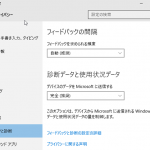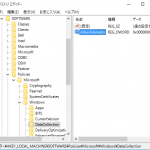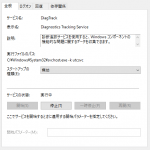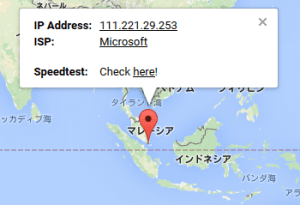いつもお世話になっているWinaeroからの記事です。
How to disable Telemetry and Data Collection in Windows 10
http://winaero.com/blog/how-to-disable-telemetry-and-data-collection-in-windows-10/
Windows 10 のフィードバック、診断、プライバシーに関する FAQ
http://windows.microsoft.com/ja-jp/windows-10/feedback-diagnostics-privacy-faq
上記サイトから引用
[診断と使用状況データ] にある各種オプションの意味を教えてください。
お客様が Windows を使用しているとき、Microsoft は、パフォーマンスや使用状況に関する情報を収集します。その情報が、問題の特定やトラブルシューティング、製品やサービスの質の向上に活かされています。この設定は [フル] にしておくことをお勧めします。
[基本] の情報は、Windows の動作に不可欠なデータです。このデータは、お客様のデバイスの機能やインストールされているソフトウェア、Windows の動作の正常性を Microsoft に伝え、Windows とアプリを常に適切な状態で実行するために活かされます。また、このオプションを選択した場合、基本的なエラー レポートが Microsoft に送信されます。このオプションを選択した場合、Windows に対する更新プログラム (悪意のあるソフトウェアの削除ツールなど) を Windows Update を通じて入手することができます。ただし、その場合、一部のアプリや機能が正しく、またはまったく機能しなくなる可能性もあります。
[拡張] を選択した場合は、[基本] を選択した場合のデータに加え、特定の機能が使われている頻度や期間、最もよく使われているアプリなど、お客様が Windows をどのように使用されているかについてのデータが追加されます。また、このオプションが選択された場合、Microsoft は、システムやアプリがクラッシュしたときのデバイスのメモリの状態など、高度な診断情報を収集したり、デバイスやオペレーティング システム、アプリの信頼性を評価したりすることができます。このオプションを選択することで、Windows のエクスペリエンスを高め、環境をパーソナライズすることができます。
[フル] は、[基本] と [拡張] のすべてのデータが対象です。また、高度な診断機能が有効となり、システム ファイルやメモリのスナップショットなど、ご利用のデバイスからさらに詳しいデータが収集されます。その結果、作業中や問題発生時点のドキュメントが一部、収集データに意図せず含まれる場合もあります。この情報は、トラブルシューティングや問題の解決に役立てられます。エラー報告に個人データが含まれる場合、Microsoft がこの情報を使用してお客様を特定したり、連絡したり、広告の対象にしたりすることはありません。Windows のエクスペリエンスとトラブルシューティングの効率に最も寄与するオプションであり、通常はこの設定をお勧めします。
Microsoftのプライバシーに関する声明
http://www.microsoft.com/ja-jp/privacystatement/default.aspx
色々と情報をマイクロソフトに送信しますよってことですが、これを抑止する方法です。
同じ場所に[◯送信しません]って言う選択肢があるべきだと思うのですが、このご時世では無理なんでしょうか。
- レジストリの編集
- サービスの無効化
下記の値を追加します。
|
1 2 3 4 |
Windows Registry Editor Version 5.00 [HKEY_LOCAL_MACHINE\SOFTWARE\Policies\Microsoft\Windows\DataCollection] "AllowTelemetry"=dword:00000000 |
紹介するだけでは何なのでこの作業をバッチファイルで書いてみました。
下記を適当なファイル名で保存して必ず[管理者として実行]を行って下さい。
|
1 2 3 4 5 6 |
@echo off :: Create by Kimiaki MATSUOKA@RootLinks Co., Ltd. reg add HKLM\SOFTWARE\Policies\Microsoft\Windows\DataCollection /v AllowTelemetry /t REG_DWORD /d 0 /f sc stop DiagTrack sc config DiagTrack start=disabled pause |
設定後は[一部の設定は組織によって管理されています。]と表示され[診断データと使用状況データ]がグレーアウトして選択できなくなります。
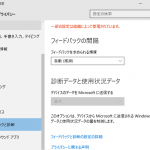
ちなみにマイクロソフトに接続している時のセッションはこんな感じです。
|
1 2 3 4 5 6 |
[lsass.exe] TCP 192.168.1.4:49463 111.221.29.253:https ESTABLISHED DiagTrack [svchost.exe] TCP 192.168.1.4:49464 111.221.29.254:https ESTABLISHED DiagTrack |